Atom es un editor de código fuente gratuito (de código abierto) que se puede usar en Linux, macOS y Windows. Brinda soporte para complementos escritos en Node.js, tiene un control Git incorporado desarrollado por GitHub. Es una aplicación de escritorio creada con varias tecnologías web.
En este artículo, aprenderá cómo instalar y usar el editor de texto Atom en CentOS 8.0.
Pasos de instalación del editor de texto Atom en CentOS 8
Debe realizar los siguientes pasos para instalar el editor de texto Atom en su sistema:
- Abra la ventana de la terminal desde "Actividades" que puede ver en la esquina superior izquierda de su escritorio en CentOS 8.0.
- Para instalar el editor de texto Atom, debe iniciar sesión como usuario root en su sistema. Escriba el comando 'su' en la terminal.
Descargue el editor de texto Atom como un archivo rpm.
Ha iniciado sesión como administrador o cuenta raíz. Ahora, descargará la última versión del editor de texto Atom en su sistema. La nueva versión del editor Atom está disponible en esta página URL mencionada. https://atom.io/.
Usando el comando 'curl', descargue la última versión del editor de texto Atom. La sintaxis básica del comando curl se proporciona a continuación:
$ curl -SLo atom.rpm https://atom.io/download/rpm
Ejecutará el comando mencionado anteriormente en la terminal.
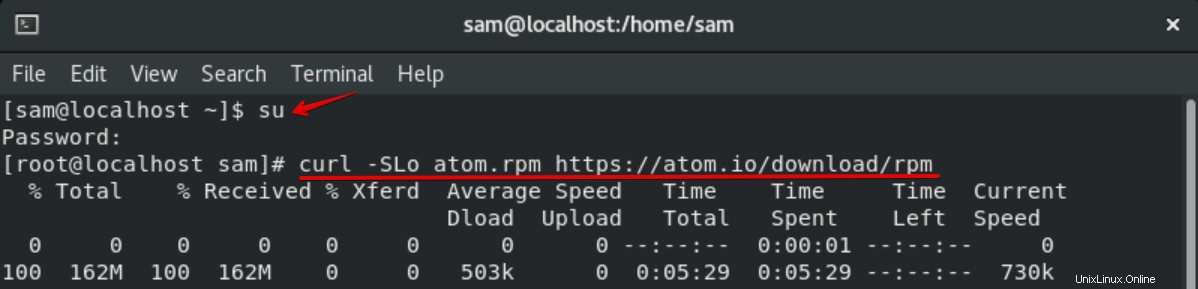
Después de completar el proceso de descarga, puede verificar que se guardará un nombre de archivo rpm con 'atom.rpm' en el directorio de inicio de su sistema.
Instalar el editor de texto Atom
Ahora, instalará el archivo descargado en su CentOS 8.0. Puede instalar el archivo rpm usando el comando 'yum' o 'dnf'. Escriba el siguiente comando en la terminal para instalar el editor de texto Atom en su sistema:
$ dnf localinstall atom.rpm
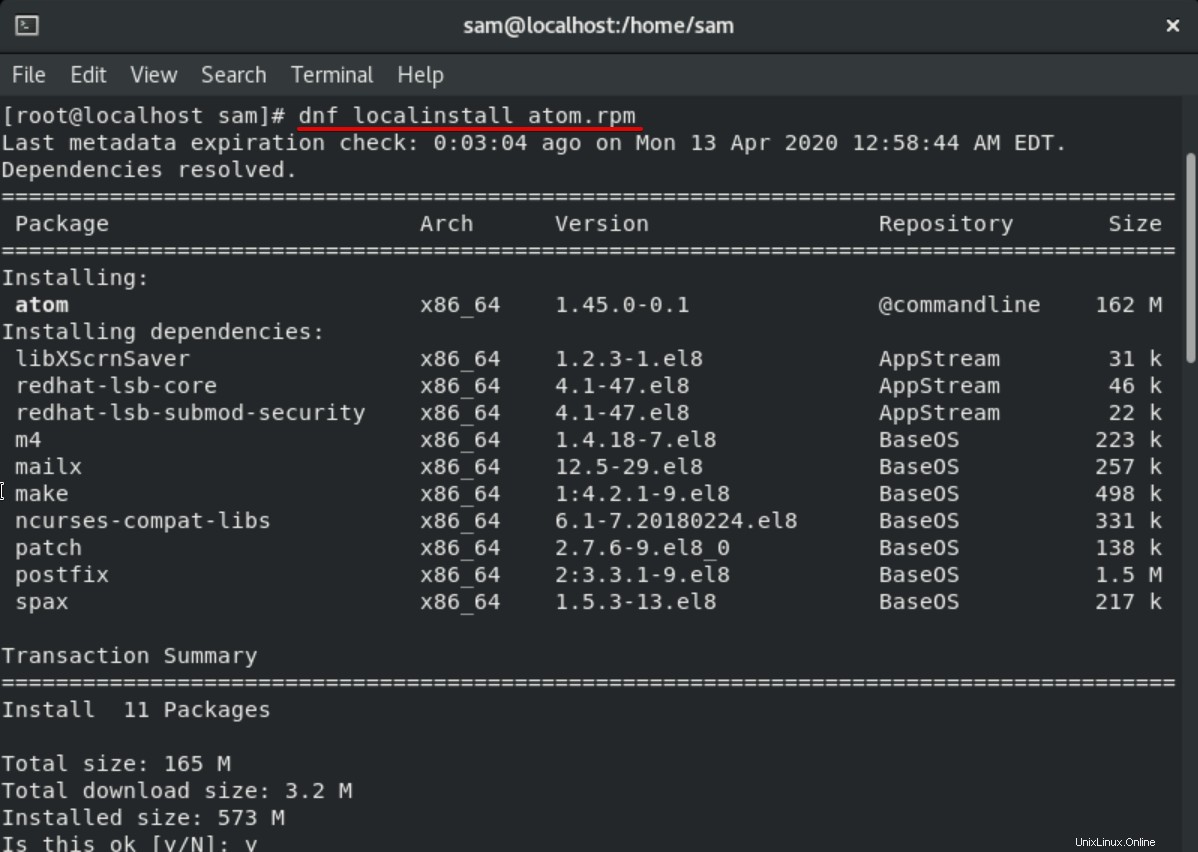
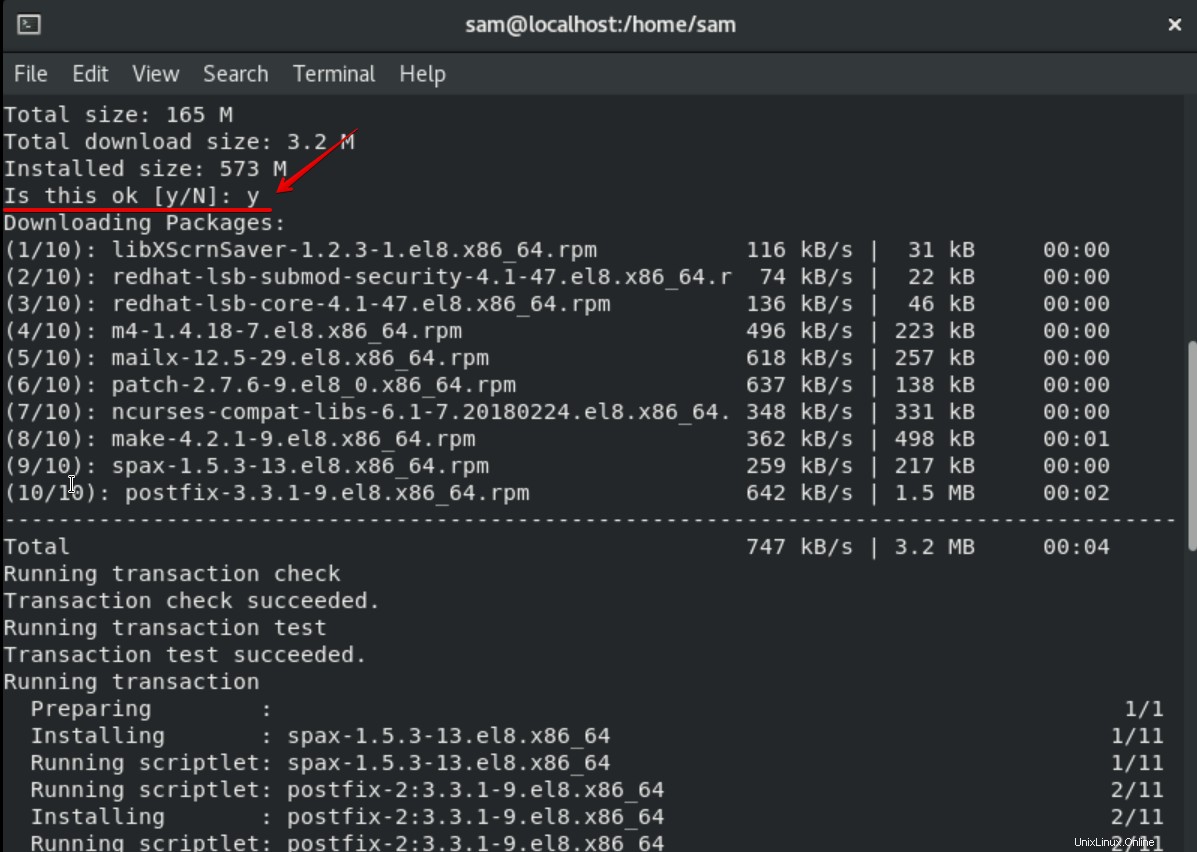
Aparecerá un mensaje de confirmación en la ventana del terminal durante la instalación. Escriba 'y' y luego presione la tecla 'Enter' para continuar con la instalación del editor de texto Atom en su sistema. En un momento, puede ver que todas las dependencias se han descargado e instalado en su sistema.
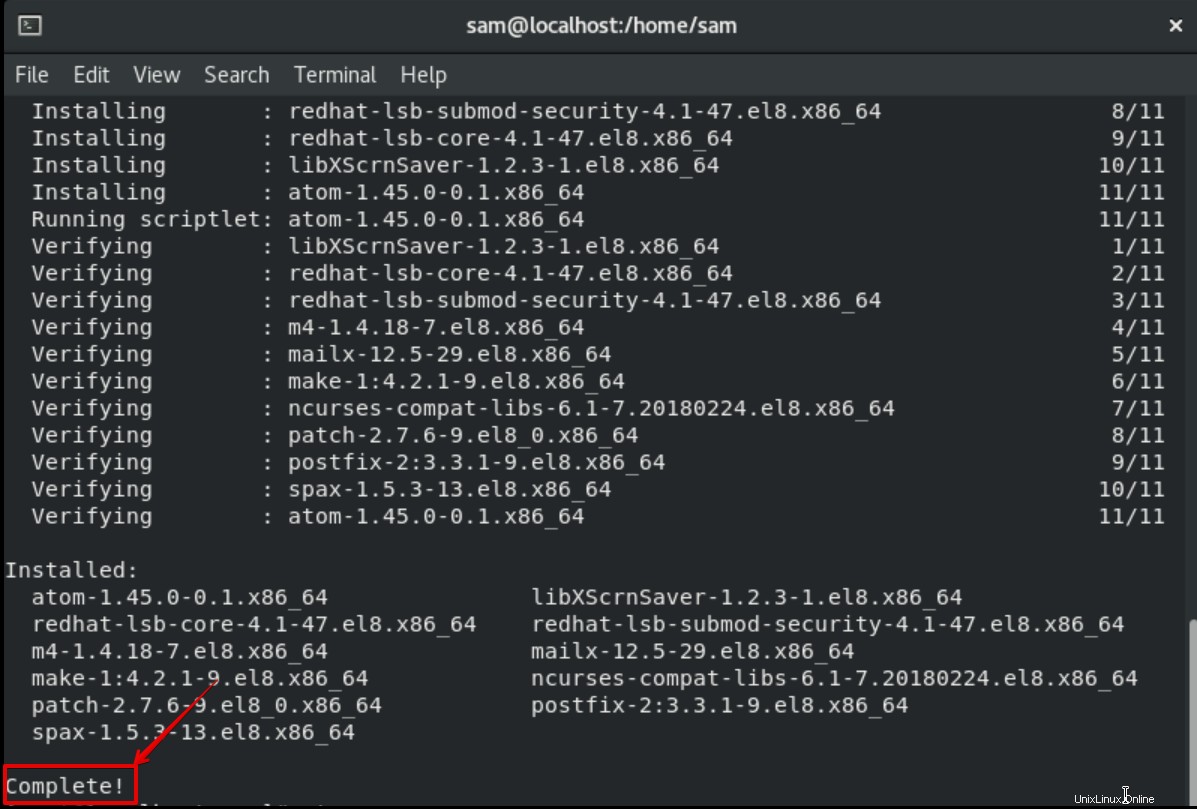
Inicie el editor de texto Atom en CentOS 8.0
La instalación se ha completado. Ahora es el momento de iniciar el editor de texto Atom en su sistema. Puede iniciar el editor de texto Atom desde la barra de búsqueda que está presente en el escritorio de su sistema.
Escriba la palabra 'átomo' en la barra de búsqueda. Verá que el ícono del editor de texto Atom se mostrará en el escritorio de su sistema.
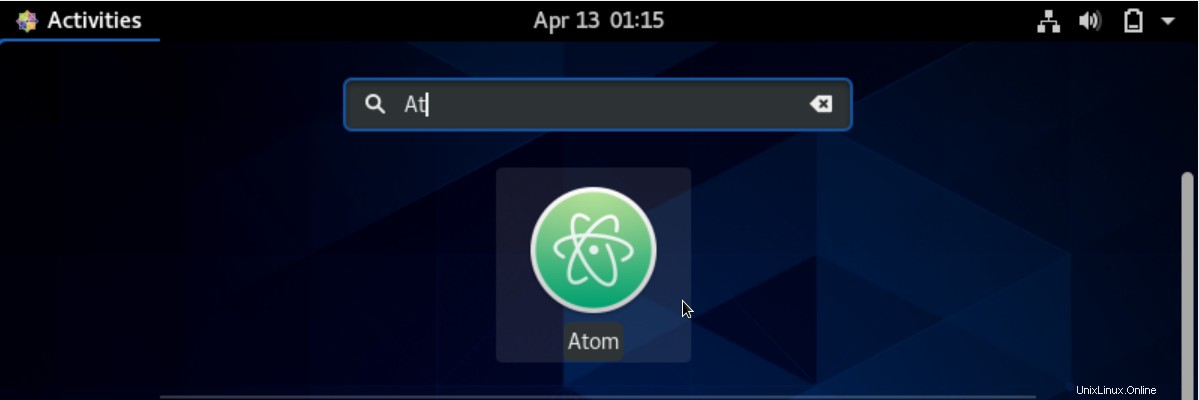
El editor de texto Atom se ha lanzado en su CentOS 8.0. Puede disfrutar y utilizar el editor de texto Atom en su sistema ahora.
Cómo usar el editor de texto Atom
El editor de texto Atom tiene muchas características, pero aquí solo discutiremos el uso básico de este editor. Con el editor de texto Atom puede abrir y crear diferentes tipos de archivos como python, java, PHP y Html, etc.
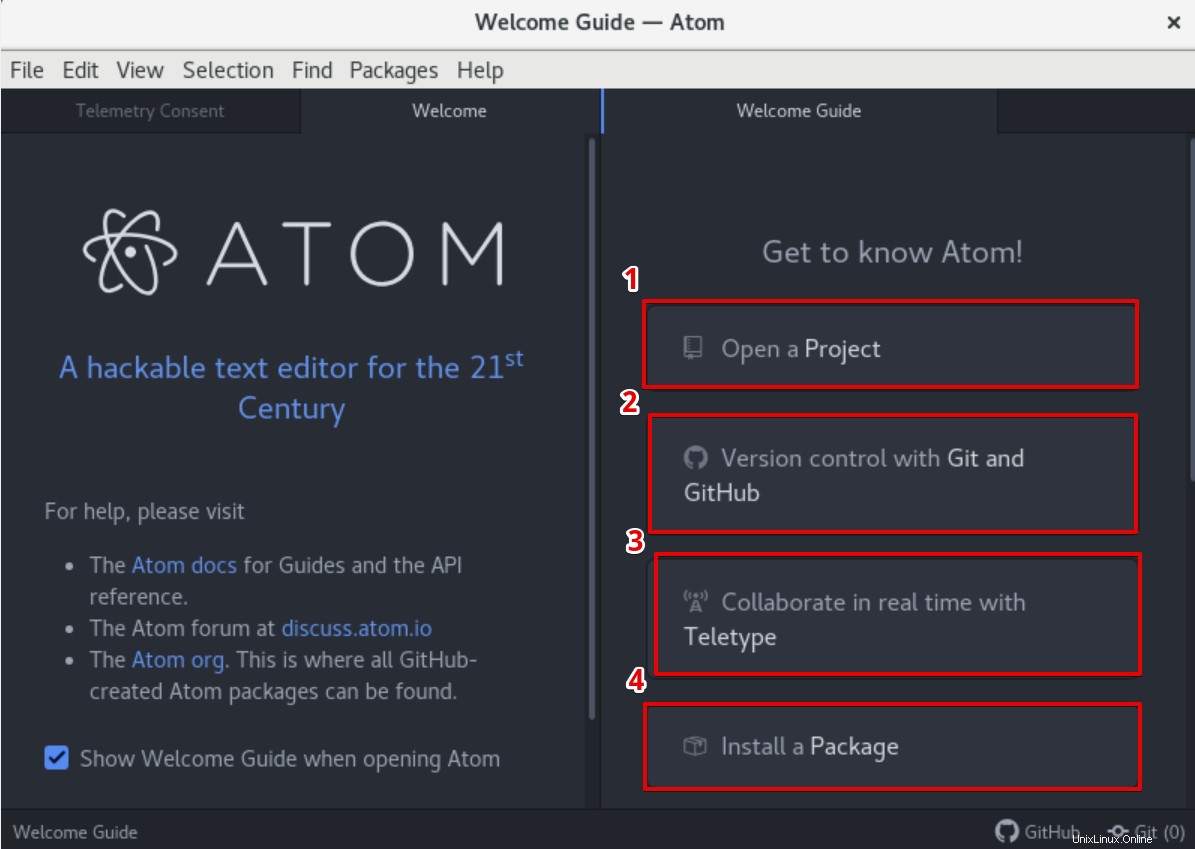
Cree un nuevo proyecto en el editor de texto Atom
Irá al menú 'Archivo' y seleccionará el 'nuevo archivo' de todas las opciones. y guárdelo con la extensión de código que desee. Aquí, crearé un nuevo y simple programa 'hola mundo' en python. Entonces, mantuve el nombre del archivo como 'test.py'. Ahora, pegue el código en el archivo como puede ver en la imagen a continuación:
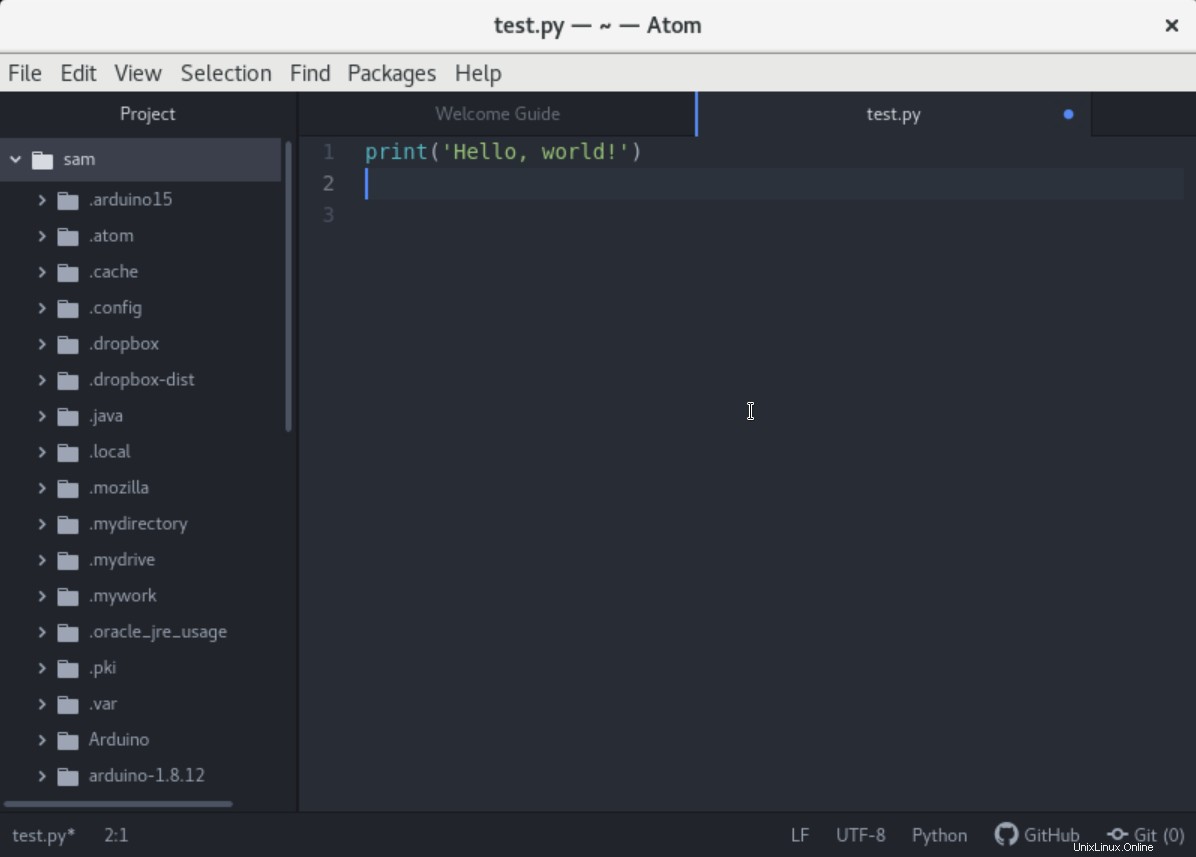
Conclusión
En este artículo, ha aprendido a instalar el editor de texto Atom en CentOS 8.0. También ha aprendido cómo podemos crear un nuevo proyecto en esta herramienta. Ahora, espero que pueda explorar nuevas funciones del editor de texto Atom en su sistema. En caso de cualquier consulta, comente a continuación en el cuadro de comentarios.